E-postmeddelanden håller dig uppdaterad om dina aktiviteter på vilken webbplats som helst som framgångsrika köp, formulärinlämning och prenumerationer. etc. Du kan också svara på den här typen av aviseringsmejl direkt. Med den flexibla formulärbyggaren MetForm kan du göra det smart med bara några klick.
Så här svarar du på e-postmeddelande #
Låt oss lära oss stegen för hur du svarar på e-postmeddelanden med MetForm.
STEG 1 #
Skapa ett nytt formulär från din WordPress Dashboard med MetForm.
- Namnge formuläret
- Välj formulärtyp
- Välj en mall
- Redigera formulär
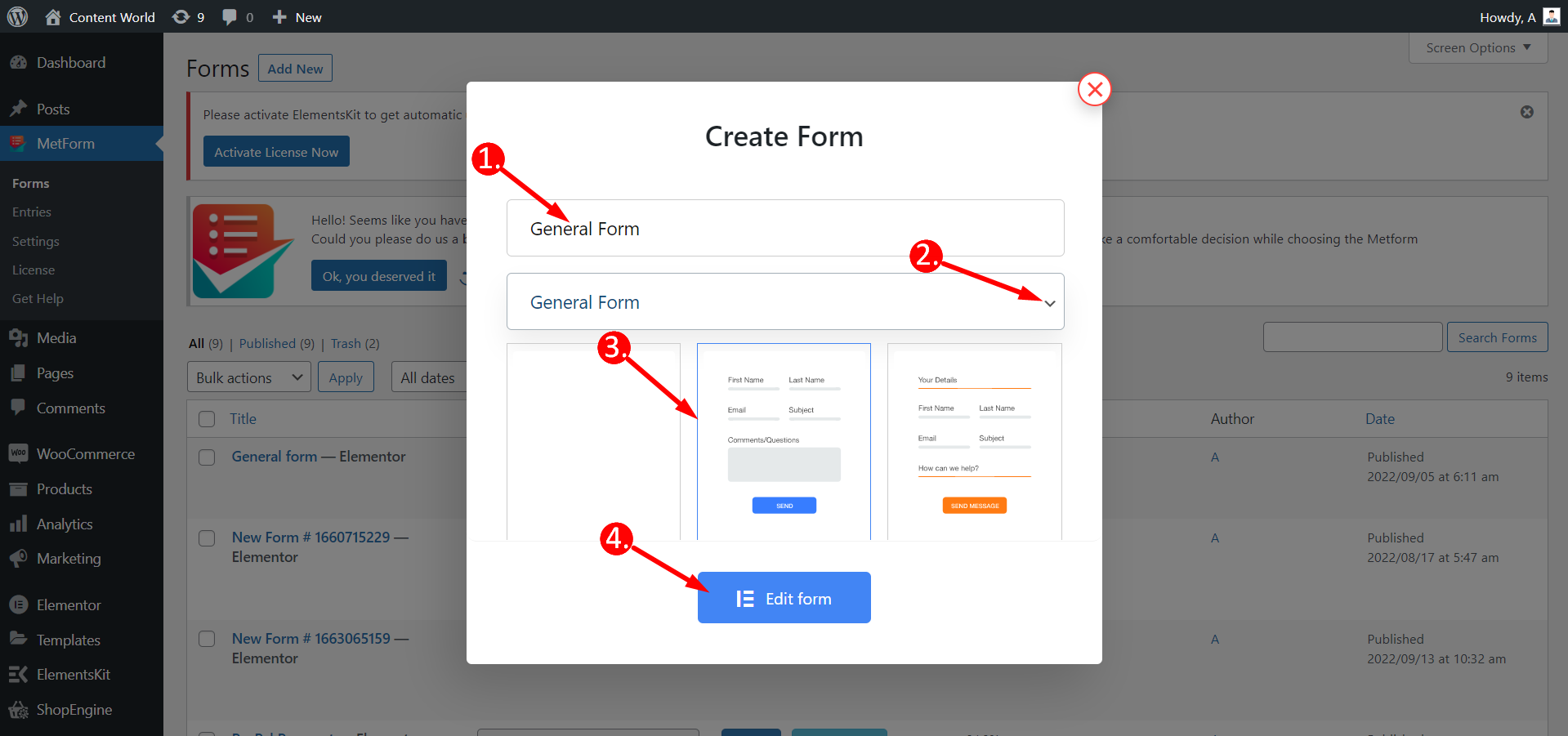
Formulärinställningar #
Gå till Avisering och ändra tillståndet till JA för aviseringsmeddelandet till admin.
Nästa, rädda ändringar och klicka på Redigera innehåll.
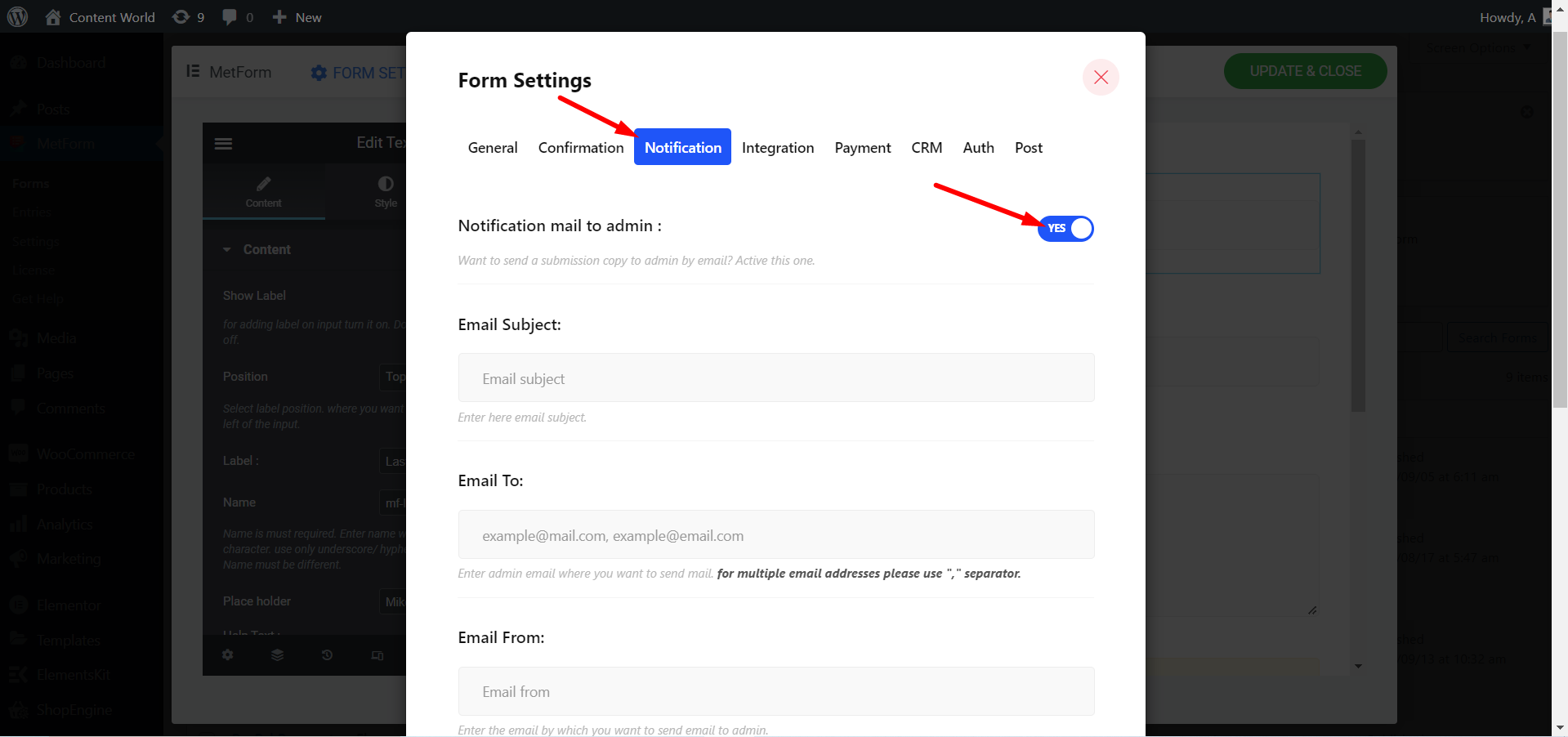
Klicka på fältet E-postadress och kopiera namnet så här –
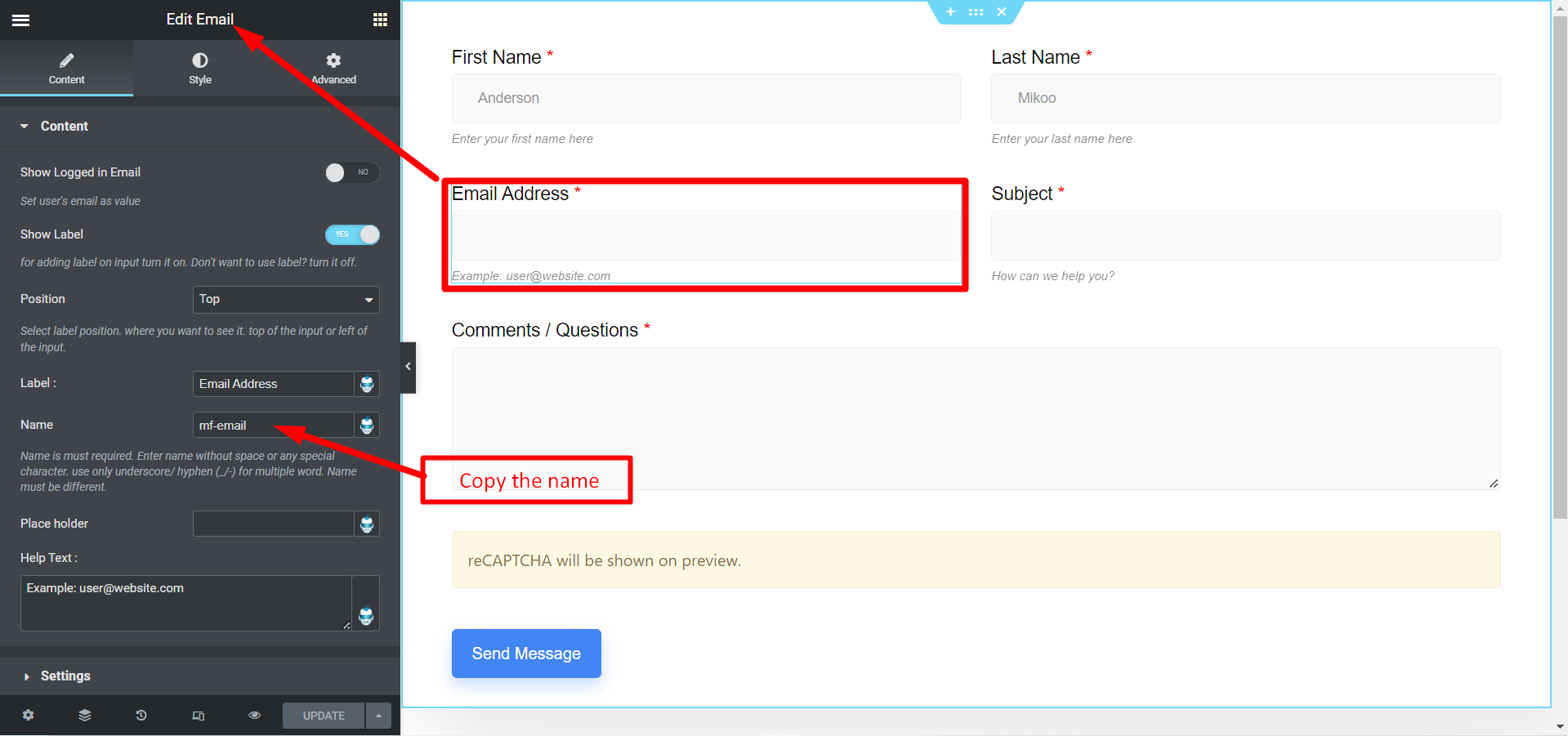
STEG 2 #
Nu, gå till inställningar igen, klicka på Avisering och fyll i fälten.
- E-postämne- Skriv något relevant ämne inom området.
- E-posta till- Ange en e-postadress för att skicka e-postmeddelandet.
- E-post från- Detta fält är inte nödvändigt att fylla i.
- E-post svar till- Klistra in namnet här med tredje/hakparentes som du kopierade tidigare [mf-e-post]
Spara ändringarna och fortsätt.
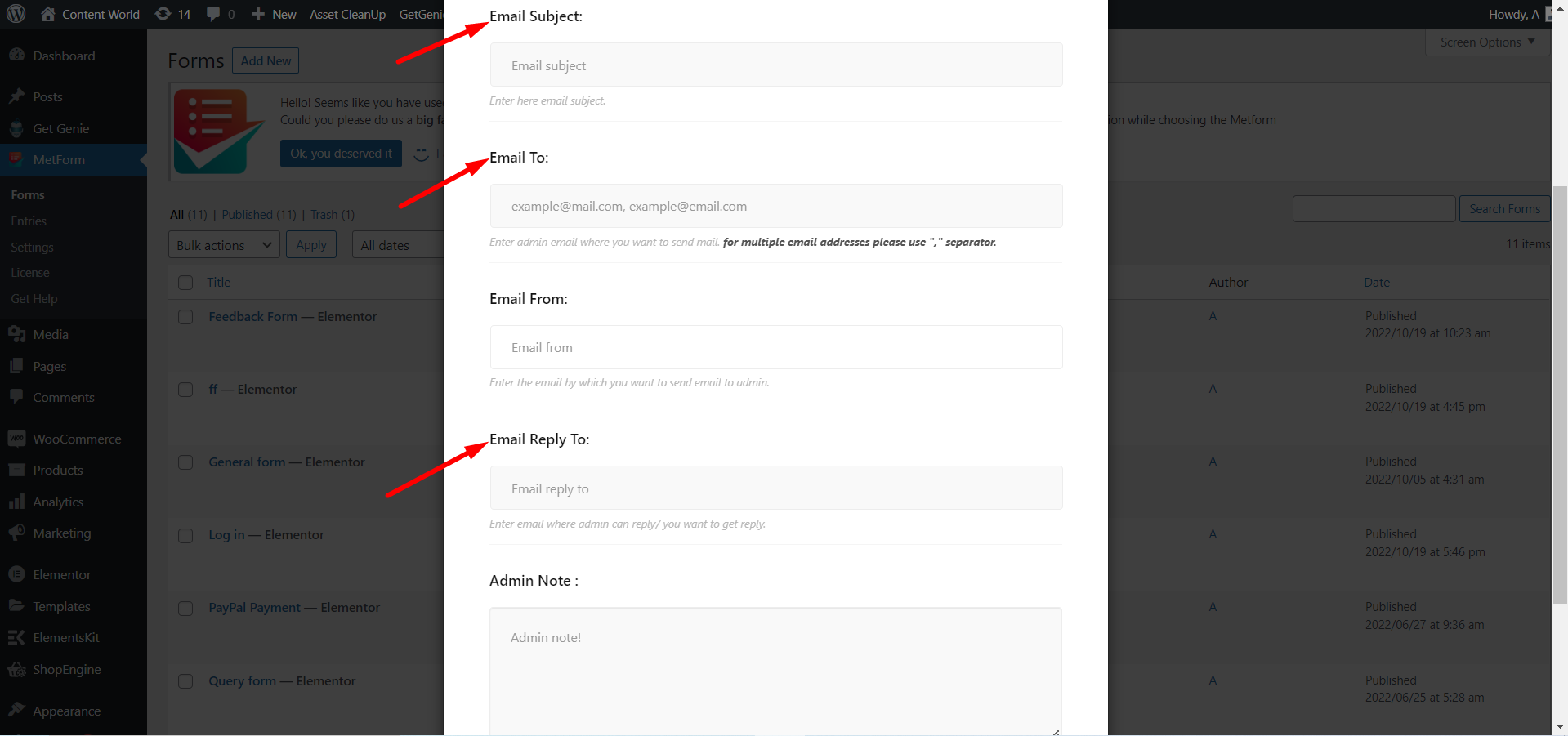
Efter att ha anpassat formuläret kontrollera det från fronten.
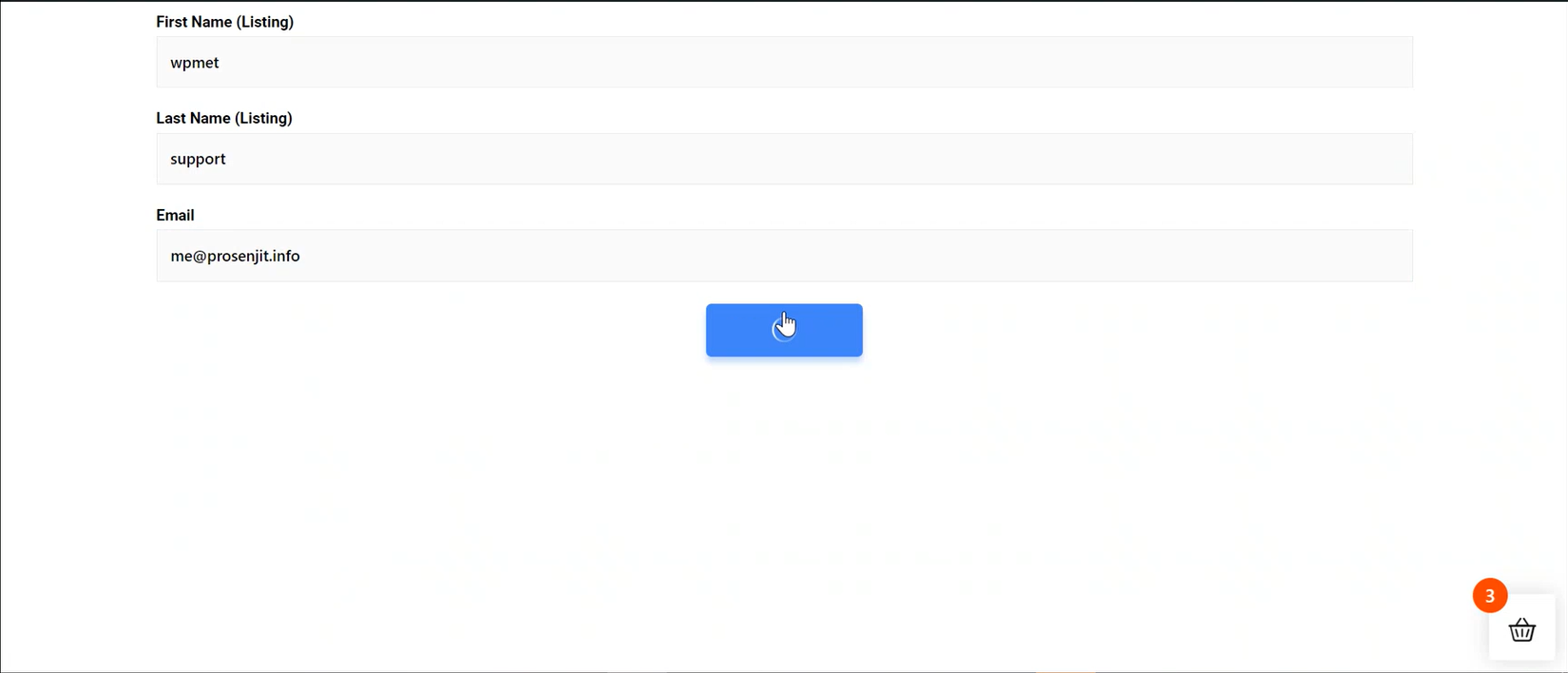
Ett framgångsrikt meddelande om inlämning av formulär kommer att meddela dig så här -
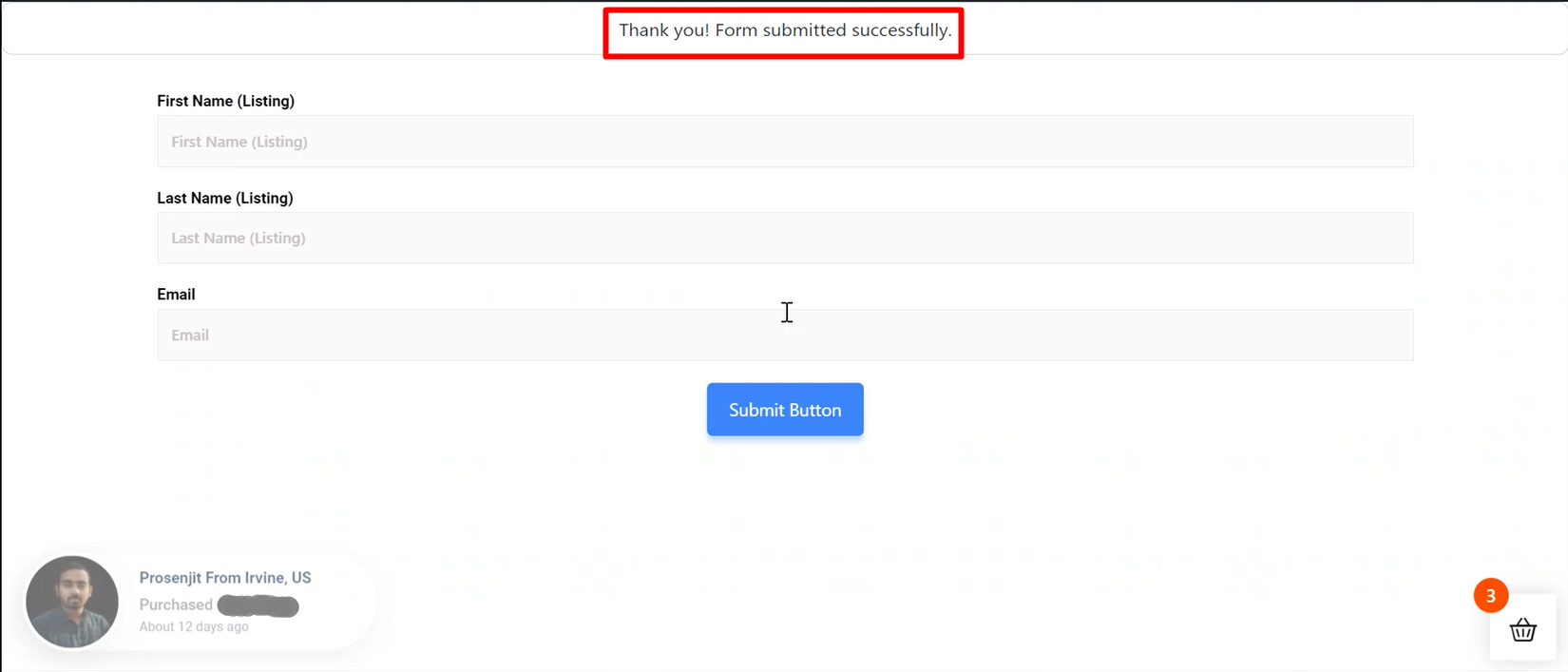
Sista steget #
Kontrollera nu din e-post för aviseringsmejl. Från epost -
- Hitta den lilla fältknappen och klicka
- I popup-panelen letar du efter e-postmeddelandet du har angett i svara till fält
- Nu, klicka på Svara
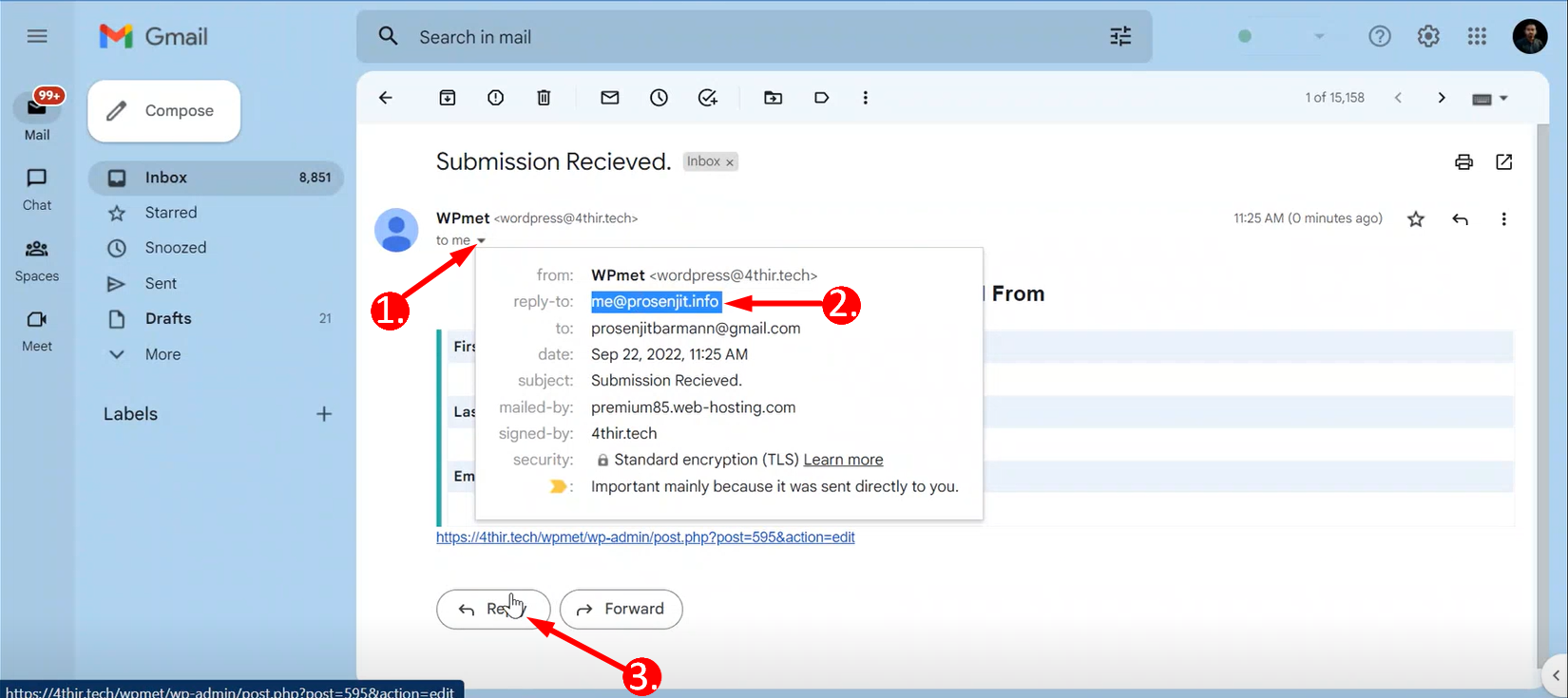
Du kan nu svara på den e-postadress som du har angett tidigare.
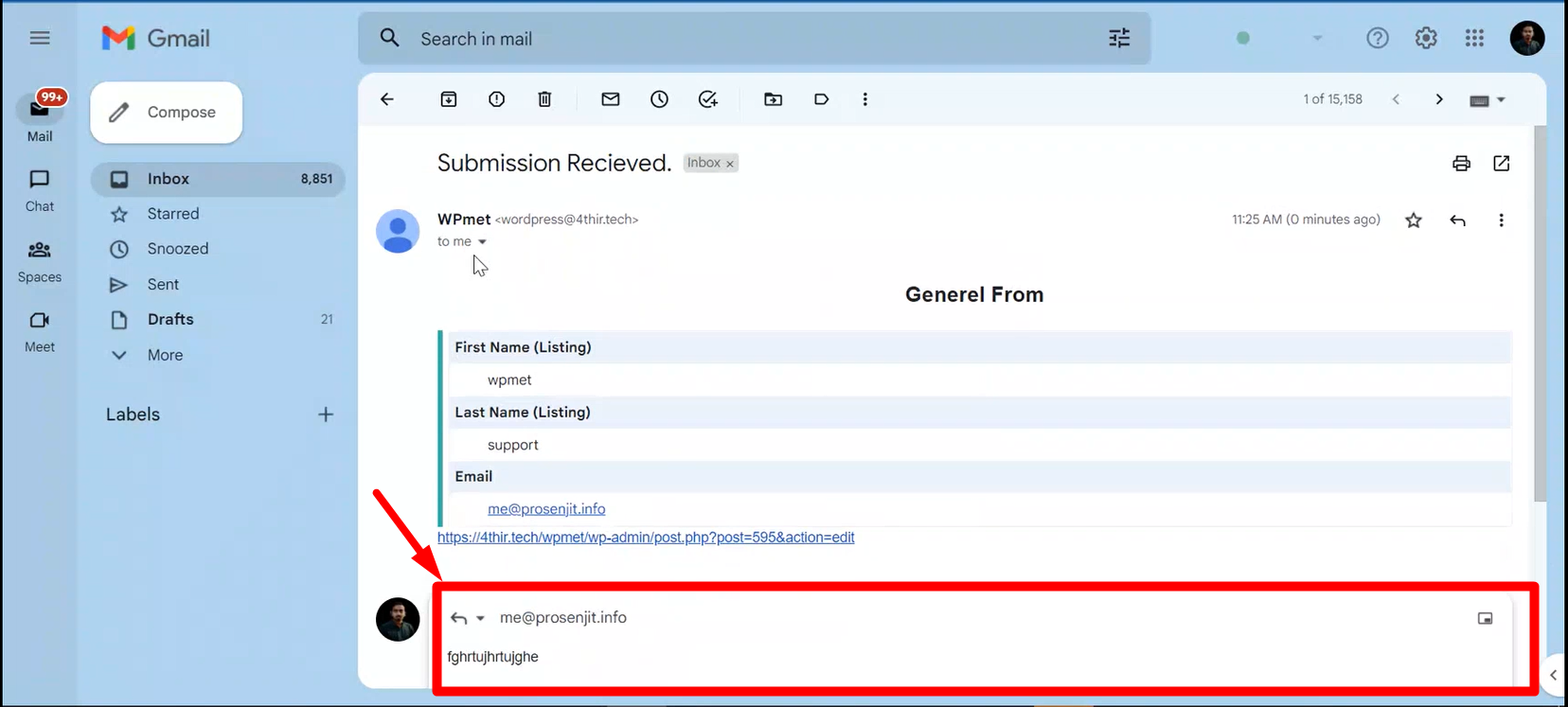
Kom ihåg att om du ställ inte in något "Svara på e-post" sedan din svar kommer att skickas till systemets e-post varifrån du har fått e-postmeddelandet om att formuläret har skickats in.




